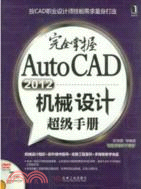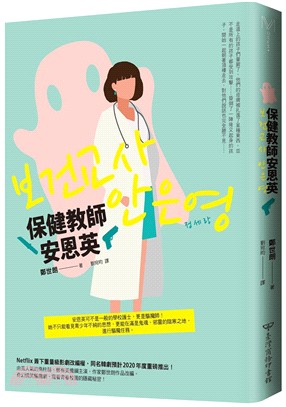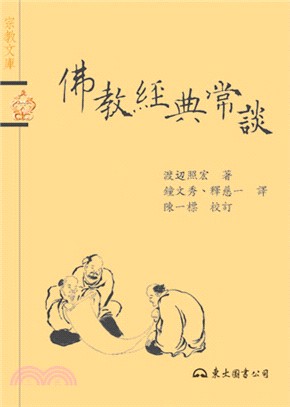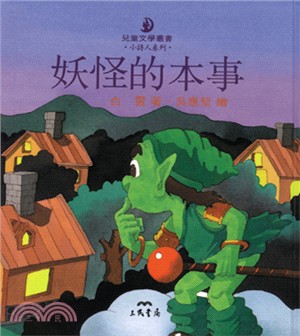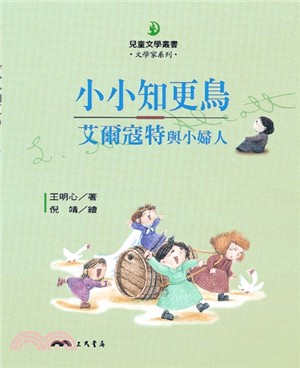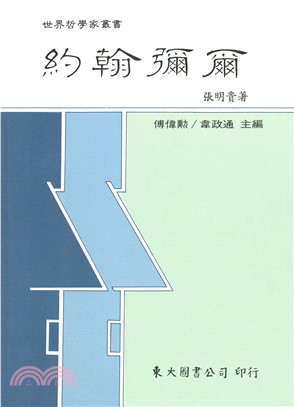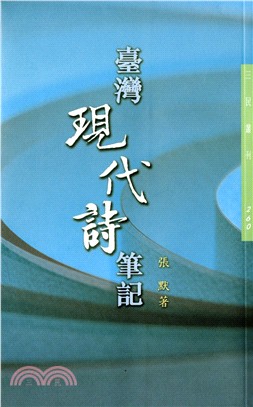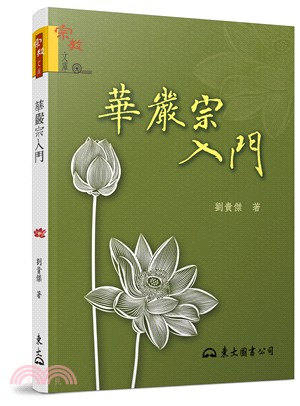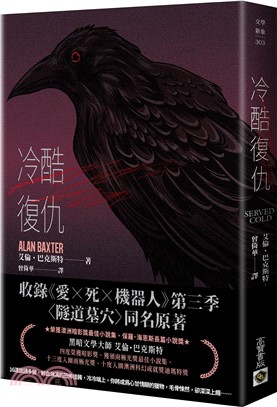商品簡介
名人/編輯推薦
目次
第1章 初識AutoCAD 2012
1.1 AutoCAD 2012的操作界面
1.1.1 工作空間
1.1.2 菜單瀏覽器
1.1.3 快速訪問工具欄
1.1.4 功能區
1.1.5 菜單欄
1.1.6 工具欄
1.1.7 繪圖區
1.1.8 命令窗口
1.1.9 狀態欄
1.2 創建圖形文件
1.2.1 從草圖開始
1.2.2 使用樣板
1.2.3 使用向導
1.3 AutoCAD繪圖常識
1.3.1 AutoCAD基本圖形元素
1.3.2 鼠標與鍵盤的基本操作
1.4 設置系統參數選項
1.5 AutoCAD 2012繪圖方法
1.5.1 使用命令
1.5.2 使用功能區
1.6 使用命令與系統變量
1.6.1 命令行和命令窗口
1.6.2 命令的重復、終止和撤銷
1.7 知識回顧
第2章 繪制基本機械圖形
2.1 點對象
2.1.1 設置點樣式
2.1.2 繪制單點和多點
2.1.3 繪制定數等分點
2.1.4 繪制定距等分點
2.1.5 繪制等分點實例
2.2 直線、射線和構造線
2.2.1 繪制直線
2.2.2 繪制射線
2.2.3 繪制構造線
2.3 圓、圓弧、橢圓和橢圓弧
2.3.1 繪制圓
2.3.2 繪制圓弧
2.3.3 繪制橢圓
2.3.4 繪制橢圓弧
2.4 矩形和正多邊形
2.4.1 繪制矩形
2.4.2 繪制正多邊形
2.5 多線
2.5.1 繪制多線
2.5.2 編輯多線
2.5.3 創建與修改多線樣式
2.6 多段線
2.6.1 繪制多段線
2.6.2 編輯多段線
2.7 樣條曲線
2.7.1 繪制樣條曲線
2.7.2 編輯樣條曲線
2.8 知識回顧
第3章 選擇與編輯機械圖形
3.1 選擇對象
3.1.1 使用鼠標單擊或矩形窗口選擇
3.1.2 快速選擇
3.1.3 過濾選擇
3.2 夾點編輯模式
3.2.1 拉伸對象
3.2.2 移動對象
3.2.3 旋轉對象
3.2.4 比例縮放對象
3.2.5 鏡像對象
3.2.6 夾點編輯實例
3.3 刪除、移動、旋轉和對齊對象
3.3.1 刪除對象
3.3.2 移動對象
3.3.3 旋轉對象
3.3.4 對齊對象
3.4 復制、鏡像、陣列和偏移對象
3.4.1 復制對象
3.4.2 鏡像對象
3.4.3 陣列對象
3.4.4 偏移對象
3.5 修改對象的形狀和大小
3.5.1 縮放對象
3.5.2 拉伸對象
3.5.3 修剪對象
3.5.4 延伸對象
3.6 倒角、圓角、打斷、合并及分解
3.6.1 倒角
3.6.2 圓角
3.6.3 打斷
3.6.4 合并
3.6.5 分解
3.7 編輯對象特性
3.7.1 “特性”選項板
3.7.2 特性匹配
3.8 知識回顧
第4章 創建面域與圖案填充
4.1 將圖形轉換為面域
4.1.1 創建面域
4.1.2 對面域進行邏輯運算
4.1.3 使用MASSPROP提取面域質量特性
4.2 圖案填充
4.2.1 使用圖案填充
4.2.2 使用漸變色填充
4.2.3 編輯圖案填充和漸變色填充
4.3 繪制圓環和二維填充圖形
4.3.1 繪制圓環
4.3.2 繪制二維填充圖形
4.4 知識回顧
第5章 操作機械工程圖塊
5.1 創建與插入塊
5.1.1 創建塊
5.1.2 插入塊
5.1.3 創建和插入塊實例
5.2 塊屬性
5.2.1 創建塊屬性
5.2.2 創建剖切線符號
5.3 塊編輯器
5.3.1 打開塊編輯器
5.3.2 創建動態塊
5.4 外部參照
5.4.1 使用“參照”工具欄
5.4.2 插入外部參照
5.4.3 剪裁外部參照
5.4.4 更新和綁定外部參照
5.4.5 編輯外部參照
5.5 知識回顧
第6章 使用文字和表格
6.1 創建機械圖紙的文字樣式
6.2 創建機械圖紙的單行文字
6.3 創建機械圖紙的多行文字
6.3.1 使用多行文字編輯器
6.3.2 創建多行文字實例
6.4 編輯機械圖紙的文字對象
6.4.1 編輯文字內容和格式
6.4.2 縮放文字對象
6.4.3 編輯文字對象的對正方式
6.5 創建機械圖紙的表格樣式
6.5.1 創建表格樣式
6.5.2 選擇單元類型
6.5.3 設置表格方向
6.5.4 設置單元特性
6.5.5 創建表格樣式實例
6.6 創建機械圖紙的表格
6.6.1 設置表格的插入格式
6.6.2 選擇插入點以及輸入表格數據
6.6.3 編輯表格
6.6.4 插入表格實例
6.7 知識回顧
第7章 標注機械工程圖形尺寸
7.1 尺寸標注的規則與組成
7.1.1 尺寸標注的基本規則
7.1.2 尺寸標注的組成
7.2 創建與設置標注樣式
7.2.1 打開標注樣式管理器
7.2.2 設置標注樣式
7.2.3 將標注樣式置為當前
7.2.4 新建尺寸公差標注樣式實例
7.3 長度型尺寸標注
7.3.1 線性標注
7.3.2 對齊標注
7.4 半徑、直徑和圓心標注
7.4.1 半徑標注
7.4.2 直徑標注
7.4.3 折彎標注
7.4.4 圓心標注
7.4.5 弧長標注
7.5 角度標注與其他類型的標注
7.5.1 角度標注
7.5.2 基線標注和連續標注
7.5.3 坐標標注
7.5.4 多重引線標注
7.5.5 設置多重引線樣式實例
7.6 形位公差標注
7.6.1 形位公差的組成和類型
7.6.2 標注形位公差
7.6.3 形位公差標注實例
7.7 知識回顧
第8章 規劃與管理圖層
8.1 規劃圖層
8.1.1 圖層工具欄
8.1.2 圖層特性管理器
8.1.3 創建圖層
8.1.4 設置圖層特性
8.2 管理圖層
8.2.1 將圖層置為當前
8.2.2 使用圖層特性過濾器和圖層組過濾器
8.2.3 修改圖層設置
8.2.4 使用圖層狀態管理器管理圖層狀態
8.2.5 轉換圖層
8.2.6 圖層匹配
8.2.7 圖層漫游與圖層隔離
8.2.8 使用圖層組織對象
8.2.9 使用圖層工具管理圖層
8.3 工程中常用圖層的設置
8.4 知識回顧
第9章 精確繪制機械圖形
9.1 捕捉與柵格
9.1.1 使用捕捉與柵格
9.1.2 設置捕捉與柵格
9.2 正交模式與極軸追蹤
9.2.1 使用正交模式
9.2.2 使用極軸追蹤
9.2.3 極軸追蹤實例
9.2.4 設置極軸追蹤
9.3 對象捕捉與對象追蹤
9.3.1 使用對象捕捉
9.3.2 使用對象追蹤
9.3.3 設置對象捕捉和追蹤
9.4 動態UCS與動態輸入
9.4.1 使用動態UCS
9.4.2 使用動態輸入
9.5 查詢圖形對象信息
9.5.1 查詢距離
9.5.2 查詢面積
9.5.3 查詢列表
9.5.4 查詢點坐標
9.5.5 查詢時間
9.5.6 查詢狀態
9.5.7 查詢設置變量
9.6 知識回顧
……
第10章 輸入輸出機械圖形
第11章 機械圖的基本知識
第12章 繪制零件圖和裝配圖
第13章 繪制常用件和標準件
第14章 設計輪類零件
第15章 設計軸類零件
第16章 設計盤蓋類零件
第17章 設計叉架類零件
第18章 設計箱體類零件
第19章 設計機械裝配圖
附錄A AutoCAD的常用快捷鍵
附錄B AutoCAD的主要命令
書摘/試閱
2.2.1 繪制直線
直線在圖形中用途廣泛,繪制直線是AutoCAD 2012的最基本功能。直線一般可用于繪制輪廓線、中心線等。AutoCAD 2012中的直線實體可包括多條線段,每條線段都是一個單獨的直線對象,可以單獨編輯而不影響其他線段。每執行一次繪制直線的操作,都可繪制一系列線段,這些線段的前一個端點與上一個線段的后一個端點相互連接。可閉合一系列線段,將第一條線段和最后一條線段連接起來。
AutoCAD 2012通過指定直線的端點實現繪制,可通過以下4種方式繪制直線。
功能區:單擊“常用”選項卡→“繪圖”面板→“直線”按鈕。
經典模式:選擇菜單欄“繪圖”→“直線”命令。
經典模式:單擊“繪圖”工具欄中的“直線”按鈕。
運行命令:LINE。
執行繪制直線操作后,命令行提示如下:
_line指定第一點:
此時指定直線繪制的起點,既可以通過在繪圖區單擊鼠標左鍵指定該點,也可以通過在命令行輸入點的絕對坐標或相對坐標來指定該點。
指定第一點后,命令行又提示:
指定下一點或(放棄(U)):
此時指定直線的第二點,通過該點與上一點,即可完成一條線段的繪制。指定完這一點后,直線命令并不會自動結束,命令行繼續提示:
指定下一點或(放棄(U)):
當繪制的線段超過3個以后,將提示如下:
指定下一點或(閉合(C)/放棄(U)):
這兩個選項的含義為: “閉合(C)”表示以第一條線段的起始點作為最后一條線段的端點,形成一個閉合的線段環;“放棄(C)”表示刪除直線序列中最近一次繪制的線段,多次選擇該選項可按繪制次序的逆序逐個刪除線段。如果用戶不終止繪制直線操作,命令行將一直提示“指定下…點或(閉合(C)/放棄(U)):”。完成線段的繪制后,可按Enter鍵或Esc鍵退出繪制直線操作,或者在繪圖區右擊,從彈出的快捷菜單中選擇“確定”命令。
下面通過實例進行說明,即使用相對坐標和LINE命令繪制如圖所示的菱形。
01 在命令行輸入LINE,然后按Enter鍵。
02 命令行提示“_line指定第一點:”,在繪圖區中任意捕捉A點,然后按Enter鍵。
03 命令行提示“指定下一點或(放棄(U)):”,垂直向上移動鼠標,輸入(@50,40),然后按Enter鍵。
04 命令行提示“指定下一點或(放棄(U)):”,水平向右移動鼠標,輸入(@50,-40),然后按Enter鍵。
05 命令行提示“指定下一點或(閉合(C)/放棄(U)):”,垂直向下移動鼠標,輸入(@-50,-40),然后按Enter鍵。
06 命令行提示“指定下一點或(閉合(C)/放棄(U)):”,輸入C選擇閉合,完成繪制。
2.2.2 繪制射線
射線一般用于輔助線。使用射線代替構造線,有助于降低視覺混亂。AutoCAD 2012通過指定射線的起點和通過點來繪制射線。每執行一次射線繪制命令,均可繪制一簇射線,這些射線以指定的第一點為共同的起點。
AutoCAD 2012中可通過以下3種方式繪制射線。
功能區:單擊“常用”選項卡→“繪圖”面板→“射線”按鈕。
經典模式:選擇菜單欄“繪圖”→“射線”命令。
運行命令:RAY。
執行繪制射線操作后,命令行提示如下:
_ray指定起點:
此時用鼠標在繪圖區單擊或從鍵盤輸入坐標指定射線的起點,如圖所示。指定起點后,命令行提示如下:
指定通過點:
此時指定第一條射線的通過點,那么通過起點和該通過點就 繪制了第一條射線。指定一個通過點后,命令行繼續提示:
指定通過點:
而后可連續指定多個通過點以繪制一簇射線,這些射線擁有公共的起點,即命令執行后指定的第一點。同樣,可按Enter鍵或Esc鍵退出繪制射線操作,或者在繪圖區右擊,從彈出的快捷菜單中選擇“確定”命令。
主題書展
更多主題書展
更多書展本週66折
您曾經瀏覽過的商品
購物須知
大陸出版品因裝訂品質及貨運條件與台灣出版品落差甚大,除封面破損、內頁脫落等較嚴重的狀態,其餘商品將正常出貨。
特別提醒:部分書籍附贈之內容(如音頻mp3或影片dvd等)已無實體光碟提供,需以QR CODE 連結至當地網站註冊“並通過驗證程序”,方可下載使用。
無現貨庫存之簡體書,將向海外調貨:
海外有庫存之書籍,等候約45個工作天;
海外無庫存之書籍,平均作業時間約60個工作天,然不保證確定可調到貨,尚請見諒。
為了保護您的權益,「三民網路書店」提供會員七日商品鑑賞期(收到商品為起始日)。
若要辦理退貨,請在商品鑑賞期內寄回,且商品必須是全新狀態與完整包裝(商品、附件、發票、隨貨贈品等)否則恕不接受退貨。